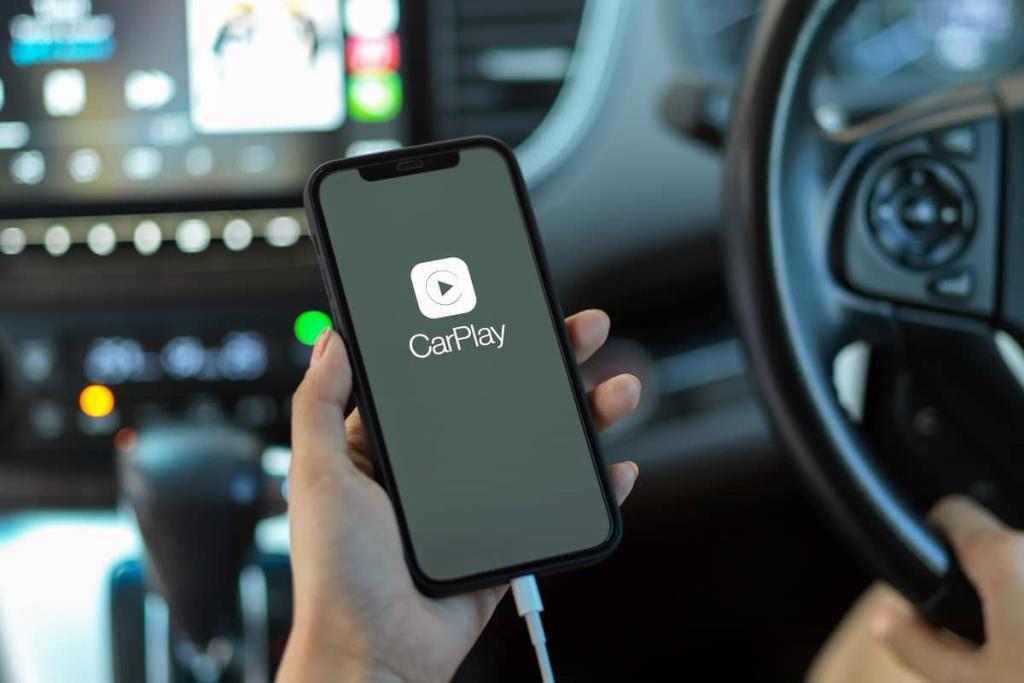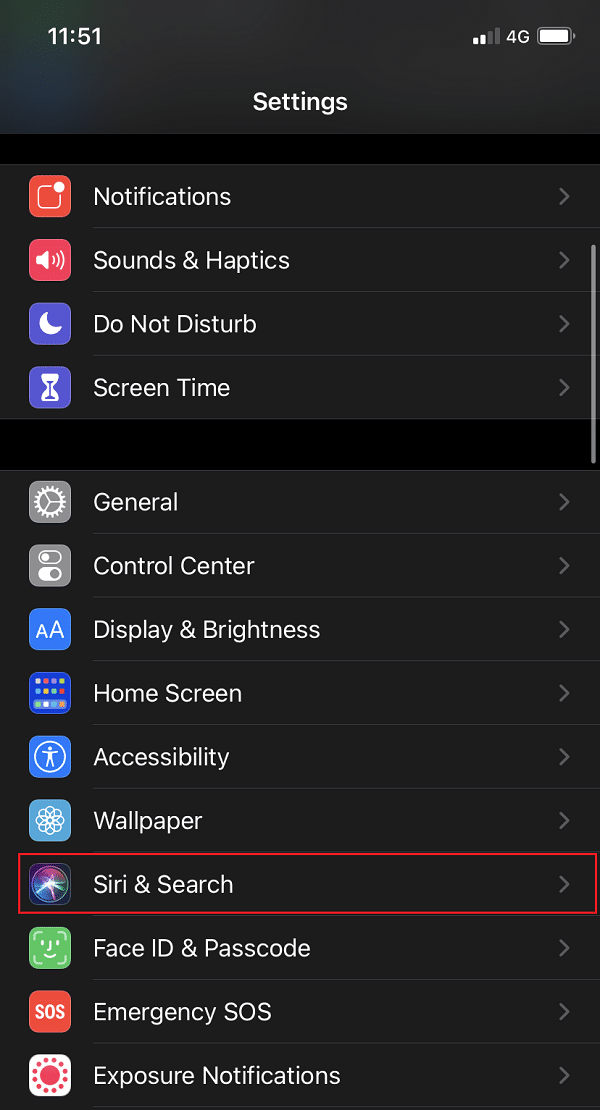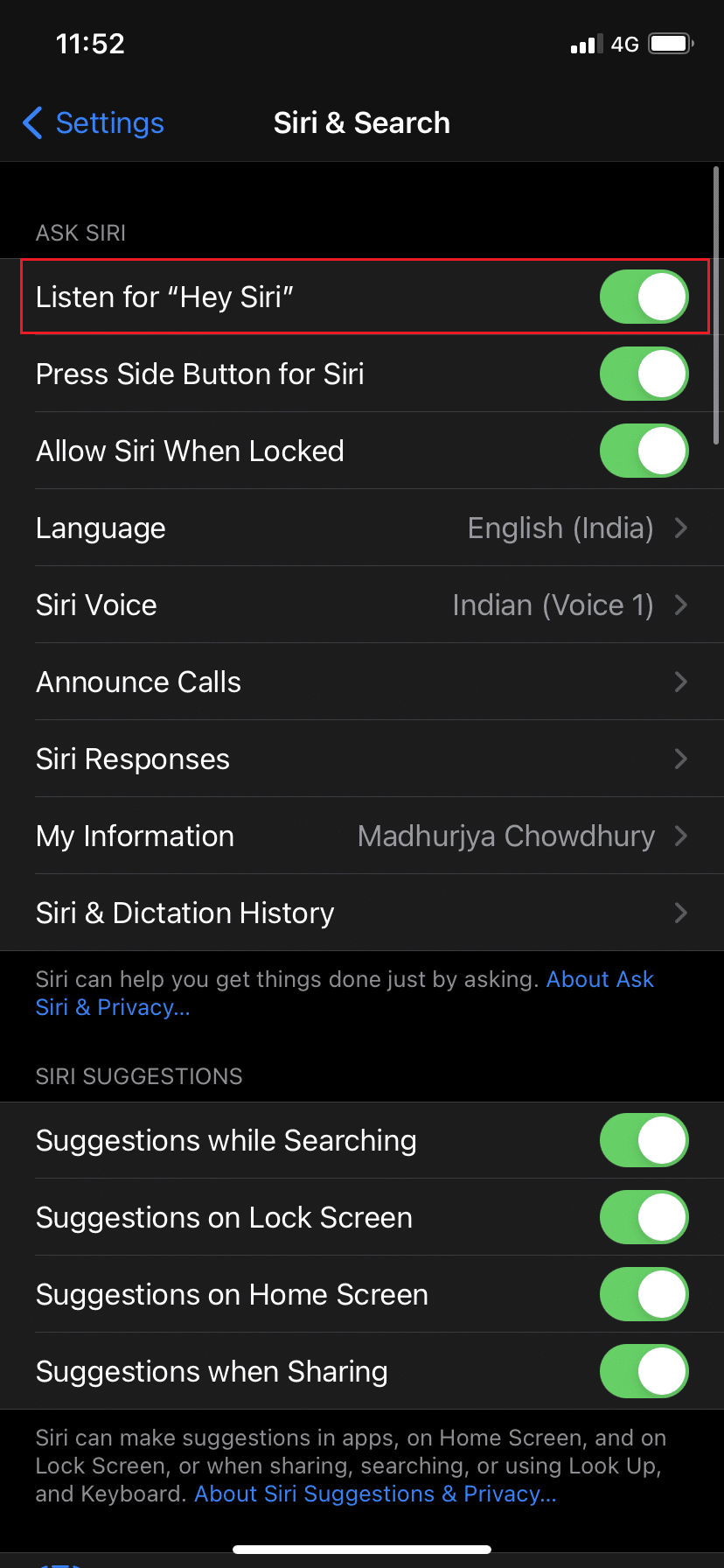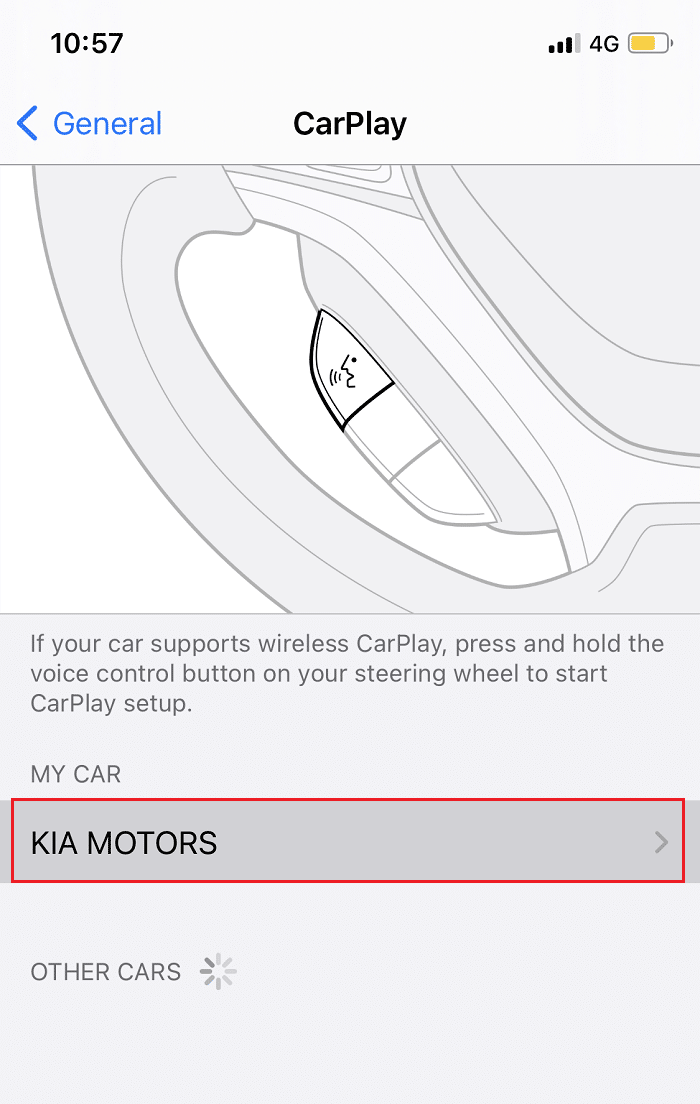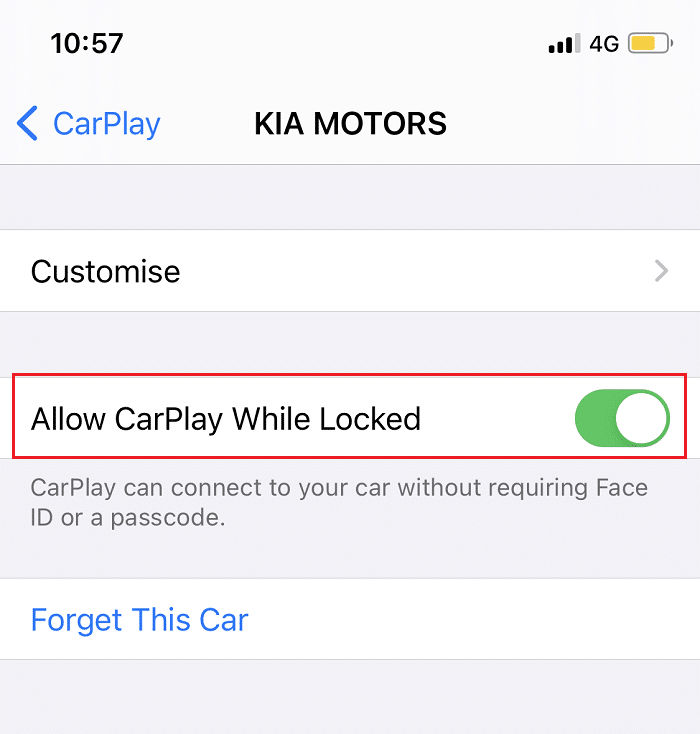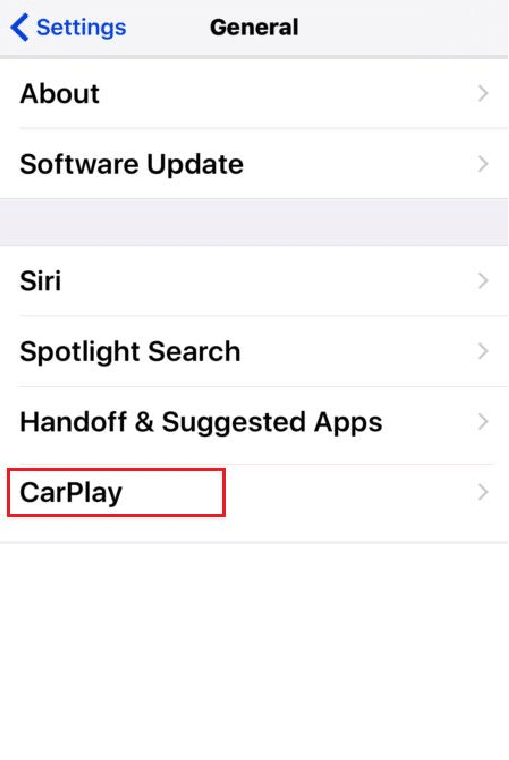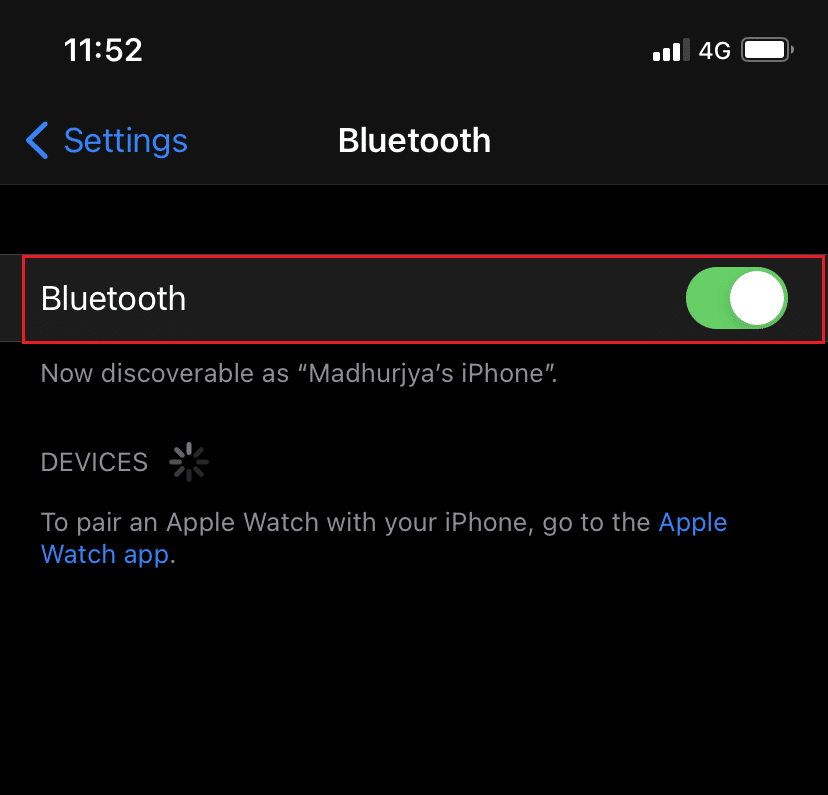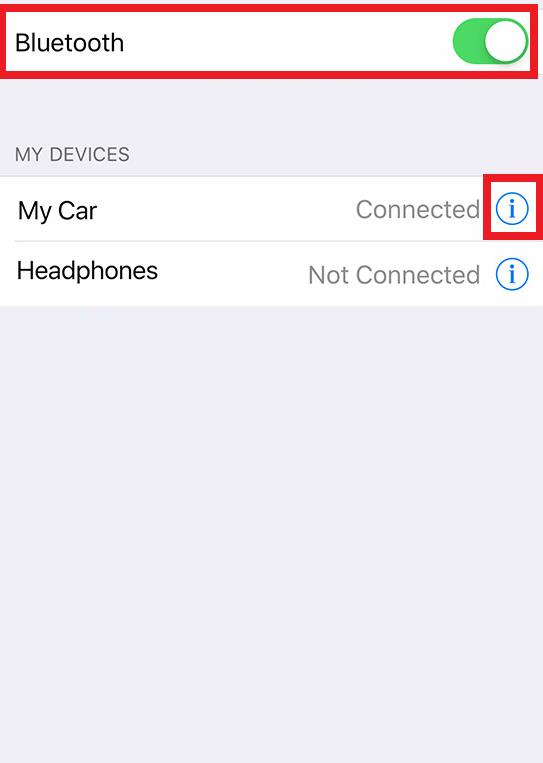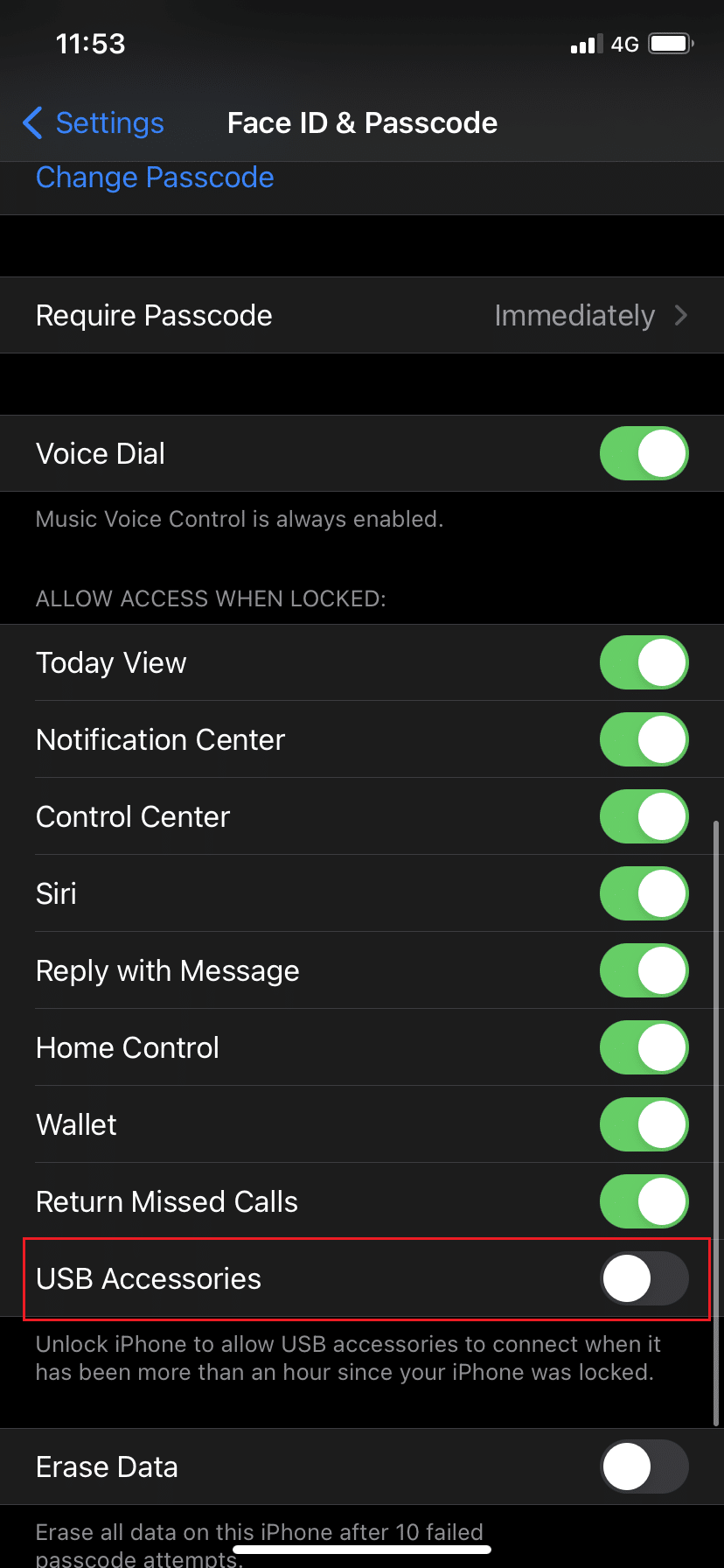Untuk alasan keamanan, dilarang menggunakan smartphone saat mengemudi, dan juga dapat dihukum oleh hukum di beberapa negara. Anda tidak perlu lagi mempertaruhkan keselamatan Anda & orang lain saat menghadiri panggilan penting. Semua berkat pengenalan Android Auto oleh Google dan Apple CarPlay oleh Apple masing-masing untuk pengguna Android OS & iOS. Anda sekarang dapat menggunakan ponsel Anda untuk membuat & menerima panggilan & teks, selain memutar musik dan menggunakan perangkat lunak navigasi. Tapi, apa yang Anda lakukan jika CarPlay tiba-tiba berhenti bekerja? Baca di bawah untuk mempelajari cara mengatur ulang Apple CarPlay dan cara memperbaiki masalah Apple CarPlay yang tidak berfungsi.
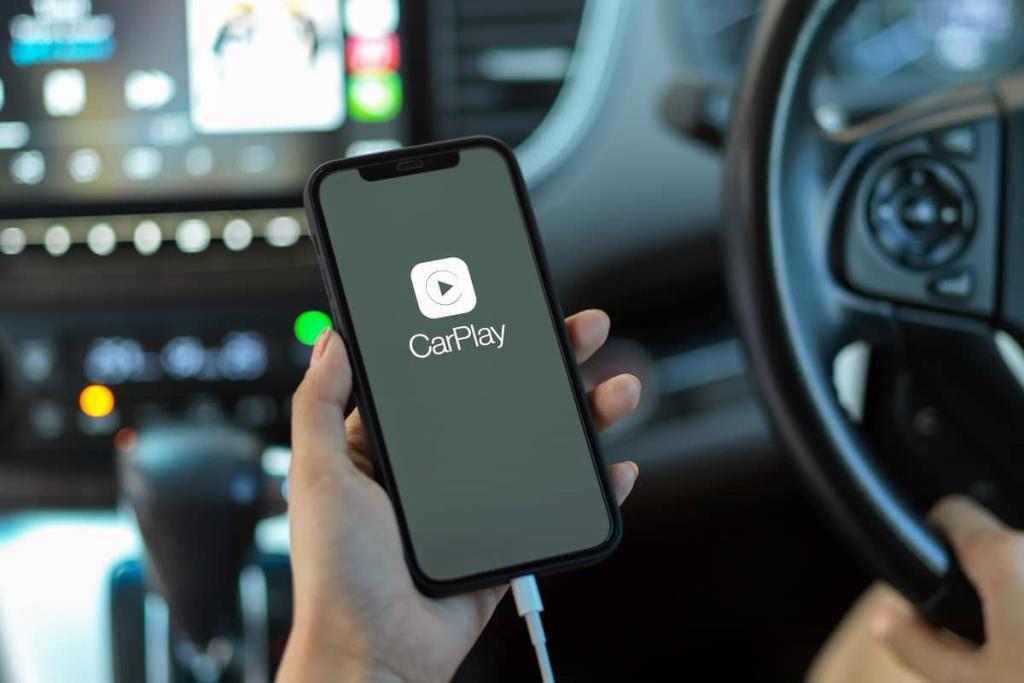
Isi
Cara Memperbaiki Apple CarPlay Tidak Berfungsi Saat Dicolokkan
CarPlay oleh Apple pada dasarnya memungkinkan Anda menggunakan iPhone saat mengemudi. Ini membentuk hubungan antara iPhone dan mobil Anda. Ini kemudian menampilkan antarmuka seperti iOS yang disederhanakan pada perangkat infotainment mobil Anda. Anda sekarang dapat mengakses dan menggunakan aplikasi tertentu dari sini. Perintah CarPlay dipandu oleh aplikasi Siri di iPhone Anda. Akibatnya, Anda tidak perlu mengalihkan perhatian dari jalan untuk menyampaikan instruksi CarPlay. Karenanya, sekarang dimungkinkan untuk melakukan tugas-tugas tertentu di iPhone Anda dengan aman.
Persyaratan yang Diperlukan untuk Memperbaiki Apple CarPlay Tidak Berfungsi
Sebelum Anda mulai memperbaiki CarPlay yang tidak berfungsi, sebaiknya periksa apakah persyaratan yang diperlukan dipenuhi oleh perangkat Apple & sistem hiburan mobil Anda. Jadi, mari kita mulai!
Pemeriksaan 1: Apakah Mobil Anda Kompatibel dengan Apple CarPlay
Semakin banyak merek dan model kendaraan yang sesuai dengan Apple CarPlay. Saat ini ada lebih dari 500 model mobil yang mendukung CarPlay.
Anda dapat mengunjungi dan memeriksa situs web resmi Apple untuk melihat daftar mobil yang mendukung CarPlay.
Pemeriksaan 2: Apakah iPhone Anda Kompatibel dengan Apple CarPlay
Model iPhone berikut ini kompatibel dengan Apple CarPlay:
- iPhone 12, iPhone 12 Pro, iPhone 12 Pro Max, dan iPhone 12 Mini
- iPhone SE 2 dan iPhone SE
- iPhone 11 Pro Max, iPhone 11 Pro, dan iPhone 11
- iPhone Xs Max, iPhone Xs, dan iPhone X
- iPhone 8 Plus dan iPhone 8
- iPhone 7 Plus dan iPhone 7
- iPhone 6s Plus, iPhone 6s, iPhone 6 Plus, dan iPhone 6
- iPhone 5s, iPhone 5c, dan iPhone 5
Pemeriksaan 3: Apakah CarPlay Tersedia di Wilayah Anda
Fitur CarPlay belum didukung di semua negara. Anda dapat mengunjungi dan memeriksa situs web resmi Apple untuk melihat daftar negara dan wilayah yang mendukung CarPlay.
Pemeriksaan 4: Apakah fitur Siri Diaktifkan
Siri harus diaktifkan jika Anda ingin fitur CarPlay berfungsi. Untuk memeriksa status opsi Siri di iPhone Anda, ikuti langkah-langkah yang diberikan di bawah ini:
1. Buka Pengaturan di perangkat iOS Anda.
2. Di sini, ketuk Siri & Pencarian , seperti yang ditunjukkan.
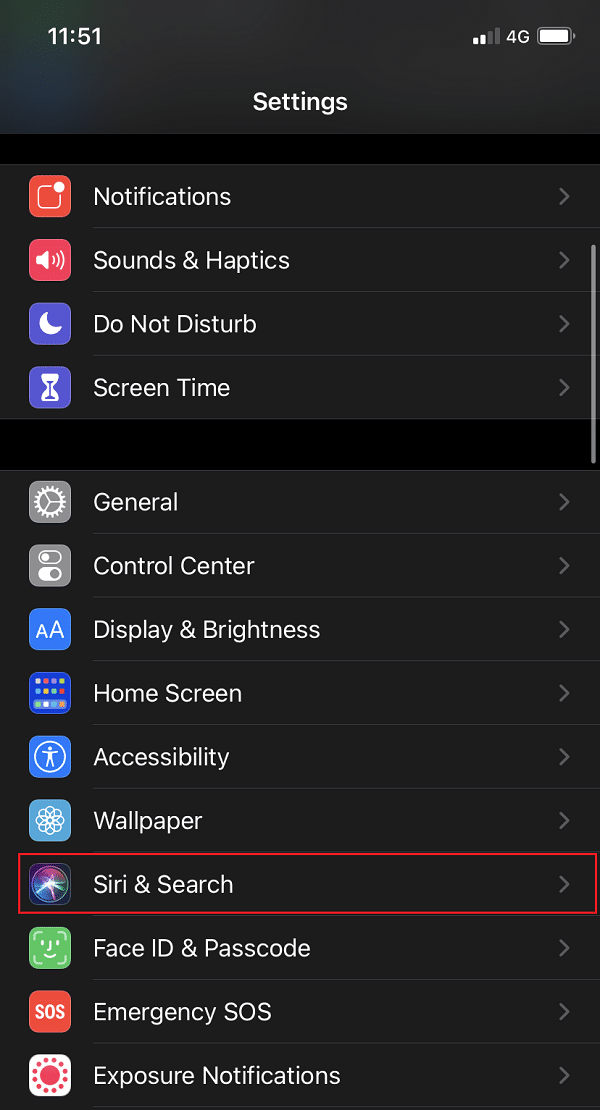
3. Untuk menggunakan fitur CarPlay, opsi berikut harus diaktifkan:
- Opsi Dengarkan "Hey Siri" harus diaktifkan.
- Opsi Tekan Home/Side Button untuk Siri harus diaktifkan.
- Opsi Izinkan Siri Saat Terkunci harus diaktifkan.
Lihat gambar yang diberikan untuk kejelasan.
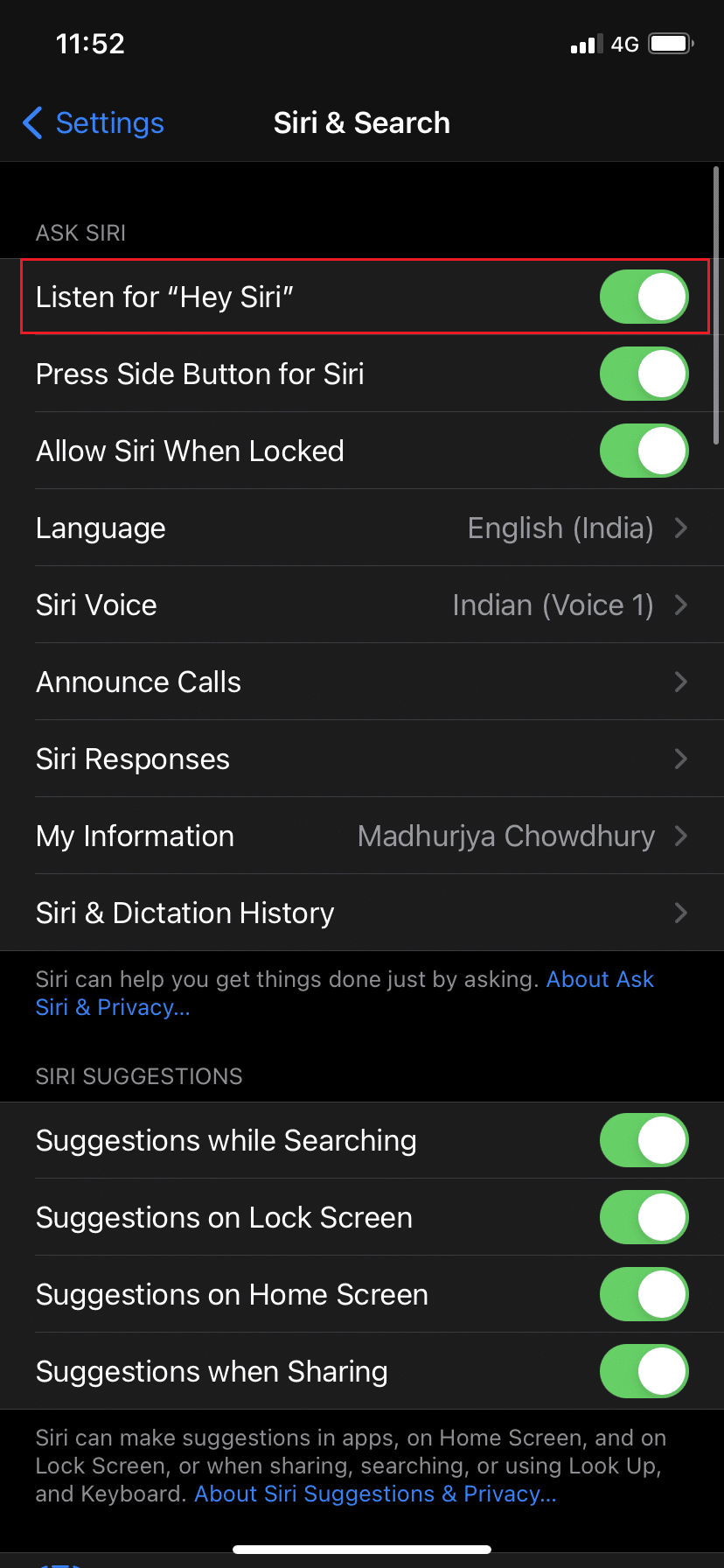
Baca Juga: Cara Memperbaiki iPhone Beku atau Terkunci
Pemeriksaan 5: Apakah CarPlay Diizinkan, Saat Ponsel Terkunci
Setelah memastikan pengaturan di atas, periksa apakah fitur CarPlay diizinkan berfungsi saat iPhone Anda terkunci. Jika tidak, itu akan mati dan menyebabkan Apple CarPlay tidak berfungsi iOS 13 atau Apple CarPlay tidak berfungsi masalah iOS 14. Berikut cara mengaktifkan CarPlay saat iPhone Anda terkunci:
1. Buka Menu Pengaturan di iPhone Anda.
2. Ketuk Umum.
3. Sekarang, ketuk CarPlay.
4. Kemudian, ketuk Mobil Anda.
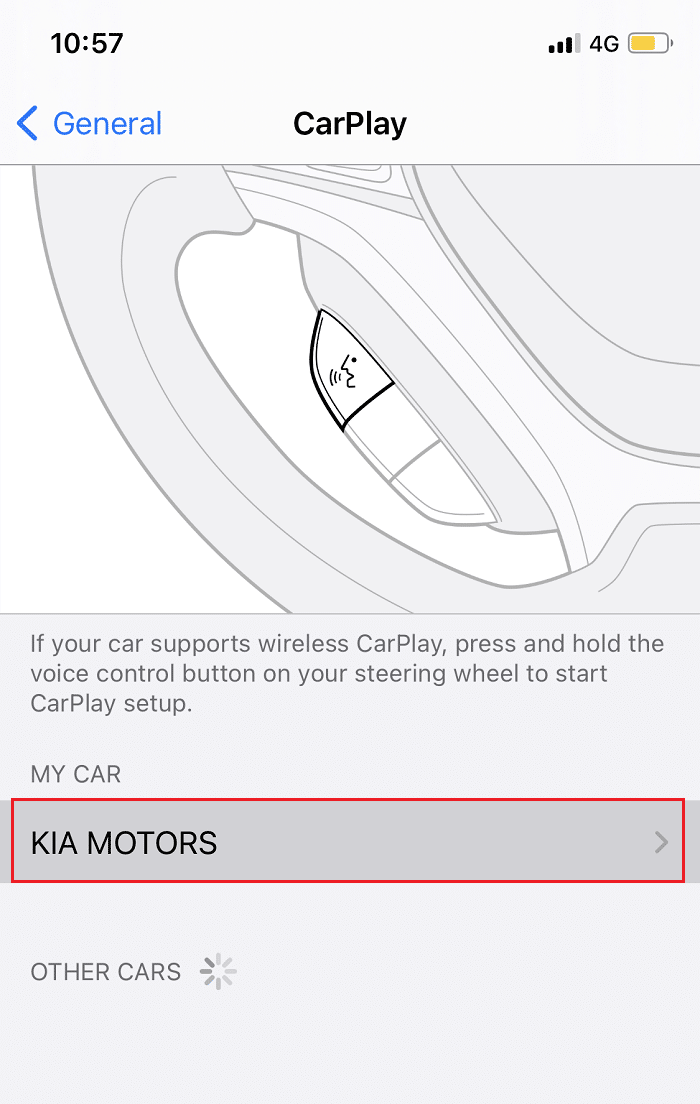
5. Aktifkan opsi Izinkan CarPlay Saat Terkunci .
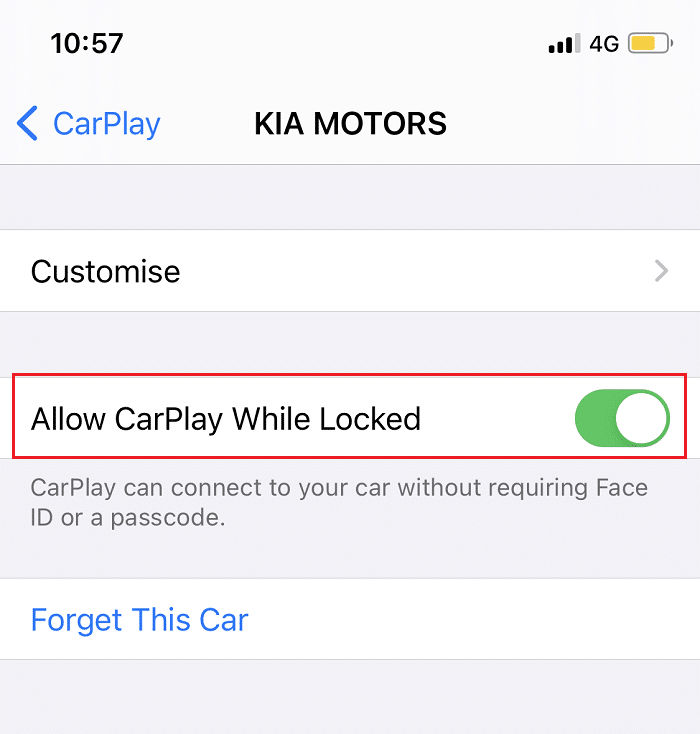
Pemeriksaan 6: Apakah CarPlay Dibatasi
Fitur CarPlay tidak akan berfungsi jika belum diizinkan untuk berfungsi. Jadi, untuk memperbaiki Apple CarPlay tidak berfungsi saat dicolokkan, periksa apakah CarPlay dibatasi dengan mengikuti langkah-langkah yang diberikan:
1. Buka menu Pengaturan dari layar Beranda .
2. Ketuk Waktu Layar.
3. Di sini, ketuk Pembatasan Konten & Privasi
4. Selanjutnya, ketuk Aplikasi yang Diizinkan
5. Dari daftar yang diberikan, pastikan opsi CarPlay diaktifkan.
Pemeriksaan 7: Apakah iPhone terhubung ke Sistem Infotainment Mobil
Catatan: Menu atau opsi mungkin berbeda menurut model iPhone dan sistem infotainment mobil.
Jika Anda ingin menggunakan CarPlay berkabel ,
1. Cari port USB CarPlay di kendaraan Anda. Itu dapat diidentifikasi dengan ikon CarPlay atau smartphone . Ikon ini biasanya ditemukan di dekat panel kontrol suhu atau di dalam kompartemen tengah.
2. Jika Anda tidak dapat menemukannya, cukup ketuk logo CarPlay di layar sentuh.
Jika koneksi CarPlay Anda nirkabel ,
1. Buka Pengaturan iPhone .
2. Ketuk Umum.
3. Terakhir, ketuk CarPlay.
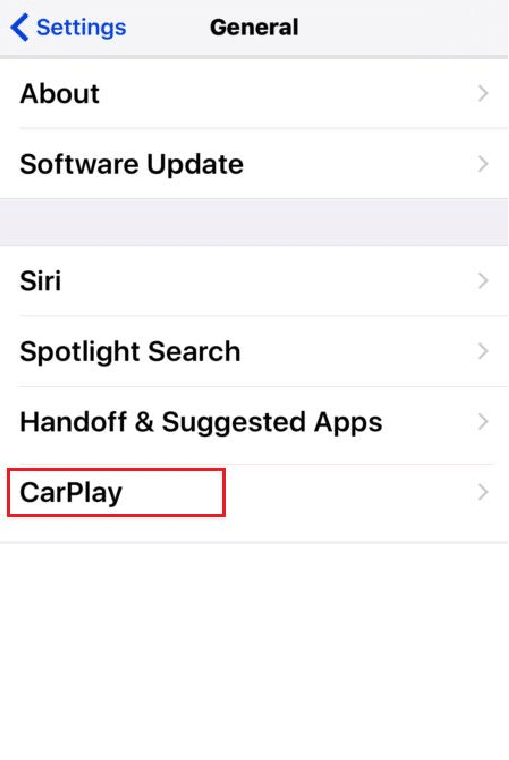
4. Mencoba memasangkan dalam mode nirkabel.
Setelah Anda memastikan bahwa semua persyaratan yang diperlukan agar fitur CarPlay dapat berjalan dengan lancar, dan fitur yang diinginkan telah diaktifkan di iPhone Anda, coba gunakan CarPlay. Jika Anda masih mengalami masalah Apple CarPlay tidak berfungsi, lanjutkan untuk menerapkan solusi yang tercantum di bawah ini untuk memperbaikinya.
Metode 1: Nyalakan ulang iPhone dan Sistem Infotainment Mobil Anda
Jika sebelumnya Anda dapat menggunakan CarPlay di iPhone dan berhenti bekerja secara tiba-tiba, mungkin iPhone atau perangkat lunak infotainment mobil Anda tidak berfungsi. Anda dapat mengatasi ini dengan mem-boot ulang iPhone Anda dan memulai ulang sistem infotainment mobil.
Ikuti langkah-langkah yang diberikan untuk me-restart iPhone Anda:
1. Tekan-tahan tombol Samping/Daya + Volume Naik/Volume Turun secara bersamaan.
2. Lepaskan tombol saat Anda melihat perintah Slide to Power Off .
3. Seret penggeser ke kanan untuk memulai proses. Tunggu selama 30 detik.

4. Sekarang, tekan dan tahan tombol Daya/Sisi hingga Logo Apple muncul. IPhone sekarang akan restart sendiri.
Untuk memulai ulang Sistem Infotainment yang terpasang di mobil Anda, ikuti petunjuk yang diberikan dalam panduan pengguna .
Setelah memulai ulang kedua perangkat ini, coba gunakan CarPlay di iPhone Anda untuk memeriksa apakah Apple CarPlay tidak berfungsi saat masalah terpasang telah diselesaikan.
Baca Juga : Cara Memperbaiki iPhone 7 atau 8 Tidak Mau Mati
Metode 2: Mulai ulang Siri
Untuk mengesampingkan masalah bug di aplikasi Siri, mematikan Siri dan menyalakannya kembali harus menyelesaikan pekerjaan. Cukup ikuti langkah-langkah yang diberikan:
1. Ketuk ikon Pengaturan di layar beranda .
2. Sekarang, ketuk Siri & Pencarian , seperti yang digambarkan.
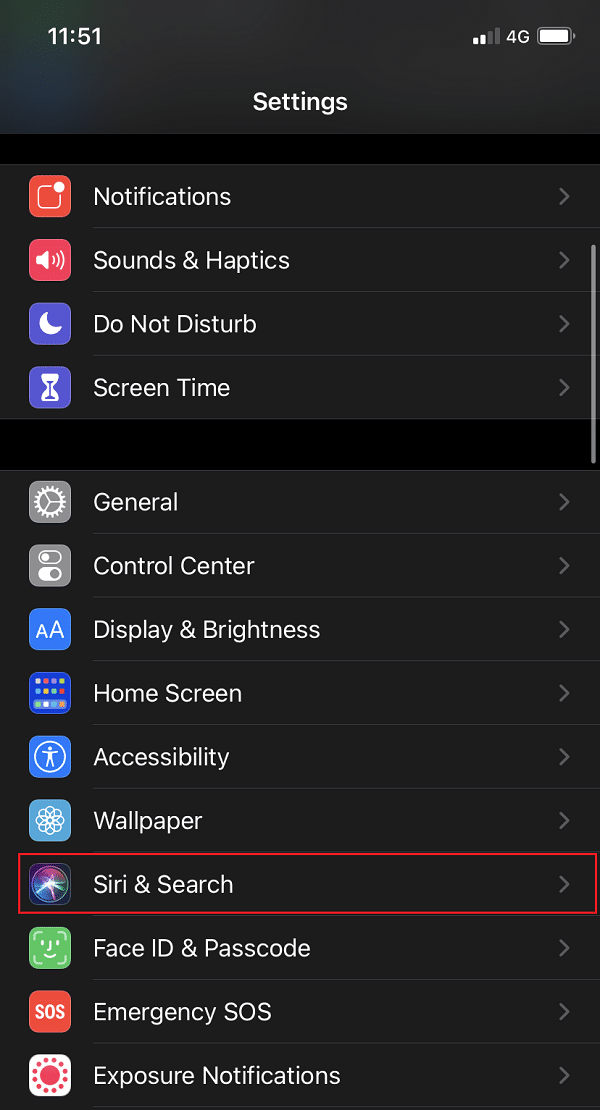
3. Matikan Izinkan opsi Hey Siri .
4. Setelah beberapa waktu, AKTIFKAN opsi Izinkan Hey Siri .
5. IPhone Anda kemudian akan meminta Anda untuk mengaturnya dengan berulang kali mengatakan " Hey Siri " sehingga suara Anda dikenali dan disimpan. Lakukan seperti yang diinstruksikan.
Metode 3: Matikan Bluetooth lalu Hidupkan
Komunikasi Bluetooth yang efektif adalah salah satu persyaratan terpenting untuk menggunakan CarPlay di iPhone Anda. Ini memerlukan menghubungkan Bluetooth iPhone Anda ke Bluetooth Sistem Infotainment mobil Anda. Mulai ulang Bluetooth di mobil dan iPhone Anda untuk mengatasi masalah koneksi. Berikut cara mengatur ulang Apple CarPlay:
1. Di iPhone Anda, buka menu Pengaturan .
2. Ketuk Bluetooth.

3. Matikan opsi Bluetooth selama beberapa detik.
4. Kemudian, AKTIFKAN untuk menyegarkan koneksi Bluetooth.
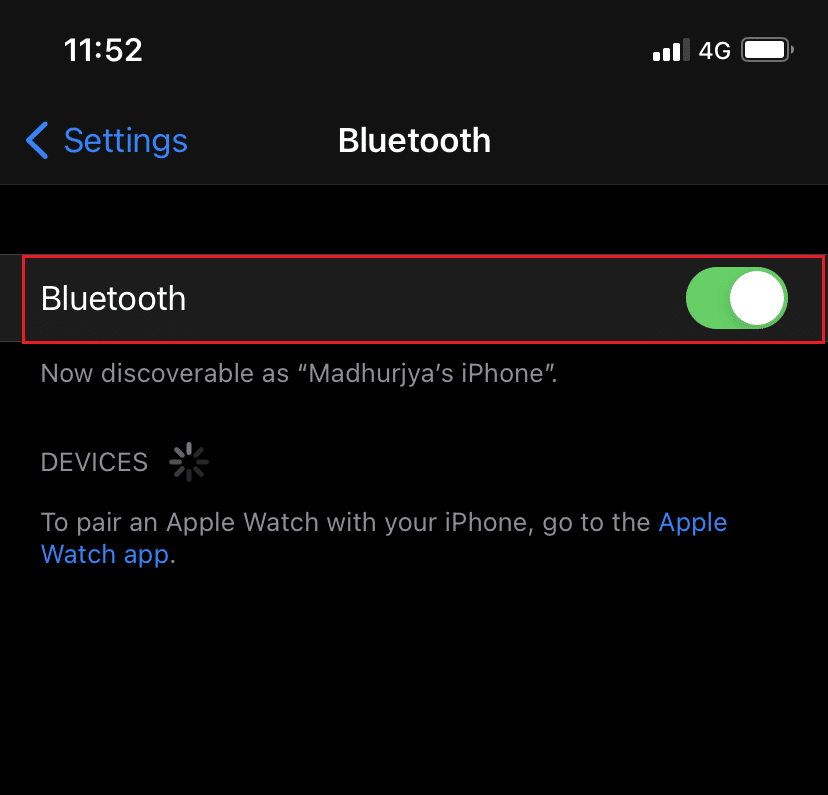
Metode 4: Aktifkan lalu Nonaktifkan Mode Pesawat
Demikian pula, Anda juga dapat mengaktifkan Mode Pesawat lalu mematikannya untuk menyegarkan fitur nirkabel iPhone Anda. Untuk memperbaiki Apple CarPlay tidak berfungsi saat dicolokkan, ikuti langkah-langkah ini:
1. Masuk ke menu Pengaturan
2. Ketuk Mode Pesawat.
3. Di sini, aktifkan Mode Pesawat untuk menyalakannya. Ini akan mematikan jaringan nirkabel iPhone, bersama dengan Bluetooth.

4. Nyalakan ulang iPhone dalam mode Pesawat untuk mengosongkan beberapa ruang cache.
5. Terakhir, nonaktifkan Mode Pesawat dengan mematikannya.
Coba lagi memasangkan iPhone dan mobil Anda. Verifikasi jika Apple CarPlay tidak berfungsi, masalah teratasi.
Baca Juga: Perbaiki Windows 10 Tidak Mengenali iPhone
Metode 5: Reboot Aplikasi yang Tidak Berfungsi
Jika Anda mengalami masalah CarPlay hanya dengan beberapa aplikasi tertentu di iPhone Anda, ini berarti tidak ada masalah dengan koneksi kecuali dengan aplikasi tersebut. Menutup dan memulai ulang aplikasi yang terpengaruh ini dapat membantu memperbaiki masalah Apple CarPlay yang tidak berfungsi.
Metode 6: Putuskan pemasangan iPhone Anda dan Pasangkan lagi
Jika solusi yang disebutkan di atas tidak dapat membantu memperbaiki masalah tersebut, dalam metode ini, kami akan memutuskan pasangan kedua perangkat dan kemudian memasangkannya. Banyak pengguna yang sering diuntungkan dari hal ini, koneksi Bluetooth antara iPhone Anda dan sistem hiburan mobil menjadi rusak. Berikut cara mengatur ulang Apple CarPlay dan menyegarkan koneksi Bluetooth:
1. Luncurkan aplikasi Pengaturan .
2. Ketuk Bluetooth untuk memastikannya AKTIF.
3. Di sini, Anda dapat melihat daftar perangkat Bluetooth. Cari dan ketuk Mobil Saya yaitu Bluetooth Mobil Anda.
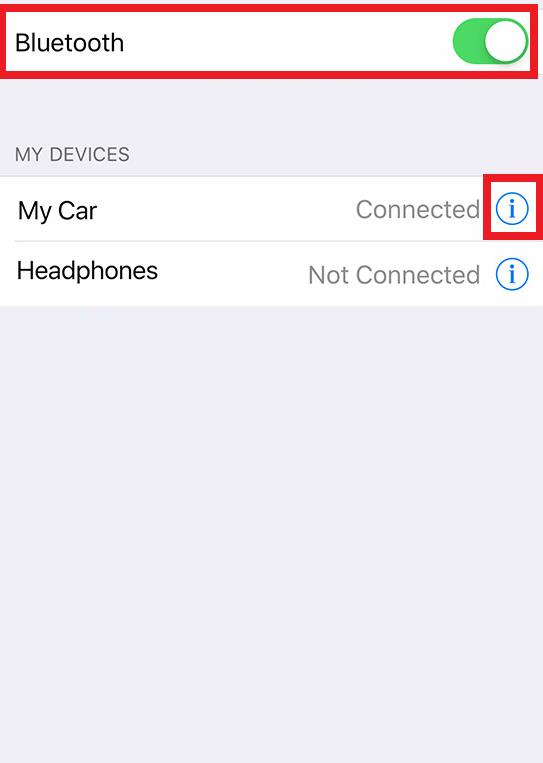
4. Tekan ( Informasi) i ikon , seperti yang disorot di atas.
5. Kemudian, ketuk Lupakan Perangkat Ini untuk memutuskan keduanya.
6. Untuk mengonfirmasi pelepasan pasangan, ikuti petunjuk di layar .
7. Lepas iPhone dengan aksesori Bluetooth lainnya juga agar tidak mengganggu saat menggunakan CarPlay.
8. Setelah melepas dan menonaktifkan semua aksesori Bluetooth yang disimpan dari iPhone Anda, reboot dan sistem perawatan seperti yang dijelaskan dalam Metode 1.

9. Ikuti langkah-langkah yang diberikan dalam Metode 3 untuk memasangkan kembali perangkat ini.
Masalah Apple CarPlay harus diselesaikan sekarang. Jika tidak, coba perbaikan berikutnya untuk mengatur ulang pengaturan jaringan.
Metode 7: Atur Ulang Pengaturan Jaringan
Kesalahan terkait jaringan yang menghambat tautan antara iPhone dan CarPlay Anda dapat diperbaiki dengan melakukan pengaturan ulang jaringan. Ini akan menghapus pengaturan jaringan yang ada dan kegagalan jaringan yang memicu CarPlay mogok. Berikut cara mengatur ulang Apple CarPlay dengan mengatur ulang pengaturan Jaringan sebagai berikut:
1. Buka Pengaturan iPhone
2. Ketuk Umum .
3. Kemudian, ketuk Reset , seperti yang digambarkan di bawah ini.

4. Di sini, pilih Reset pengaturan jaringan , seperti yang ditunjukkan .

5. Masukkan kode sandi Anda saat diminta.
6. Ketuk opsi Reset lagi untuk mengonfirmasi. Setelah reset selesai, iPhone Anda akan reboot sendiri dan mengaktifkan opsi dan properti jaringan default.
7. Aktifkan tautan Wi-Fi & Bluetooth .
Kemudian, pasangkan Bluetooth iPhone Anda dengan Bluetooth mobil Anda dan konfirmasikan bahwa Apple CarPlay tidak berfungsi, masalah terpecahkan.
Baca Juga: Cara Mengatur Ulang Pertanyaan Keamanan ID Apple
Metode 8: Matikan Mode Terbatas USB
Mode Terbatas USB memulai debutnya bersama fitur tambahan lainnya yang diluncurkan dengan iOS 11.4.1 dan telah dipertahankan di model iOS 12 .
- Ini adalah mekanisme perlindungan baru yang menonaktifkan tautan data USB secara otomatis setelah jangka waktu tertentu.
- Ini membantu menghindari malware berbasis perangkat keras yang ada dan potensial dari mengakses kata sandi iOS.
- Ini adalah lapisan perlindungan yang dikembangkan oleh Apple untuk melindungi data pengguna iOS dari peretas kata sandi yang menggunakan perangkat USB untuk meretas kata sandi iPhone melalui port Lightning.
Akibatnya, ini membatasi kompatibilitas perangkat iOS dengan gadget berbasis Lightning seperti dok speaker, pengisi daya USB, adaptor video, dan CarPlay. Untuk menghindari masalah seperti Apple CarPlay tidak berfungsi, terutama saat menggunakan koneksi kabel, sebaiknya nonaktifkan fitur Mode Terbatas USB.
1. Buka Pengaturan iPhone .
2. Gulir menu ke bawah dan ketuk Touch ID & Passcode atau Face ID & Passcode
3. Masukkan kode sandi Anda saat diminta. Lihat gambar yang diberikan.

4. Selanjutnya, navigasikan ke bagian Izinkan Akses Saat Terkunci .
5. Di sini, pilih Aksesori USB . Opsi ini diatur ke OFF, secara default yang berarti Mode Terbatas USB diaktifkan secara default.
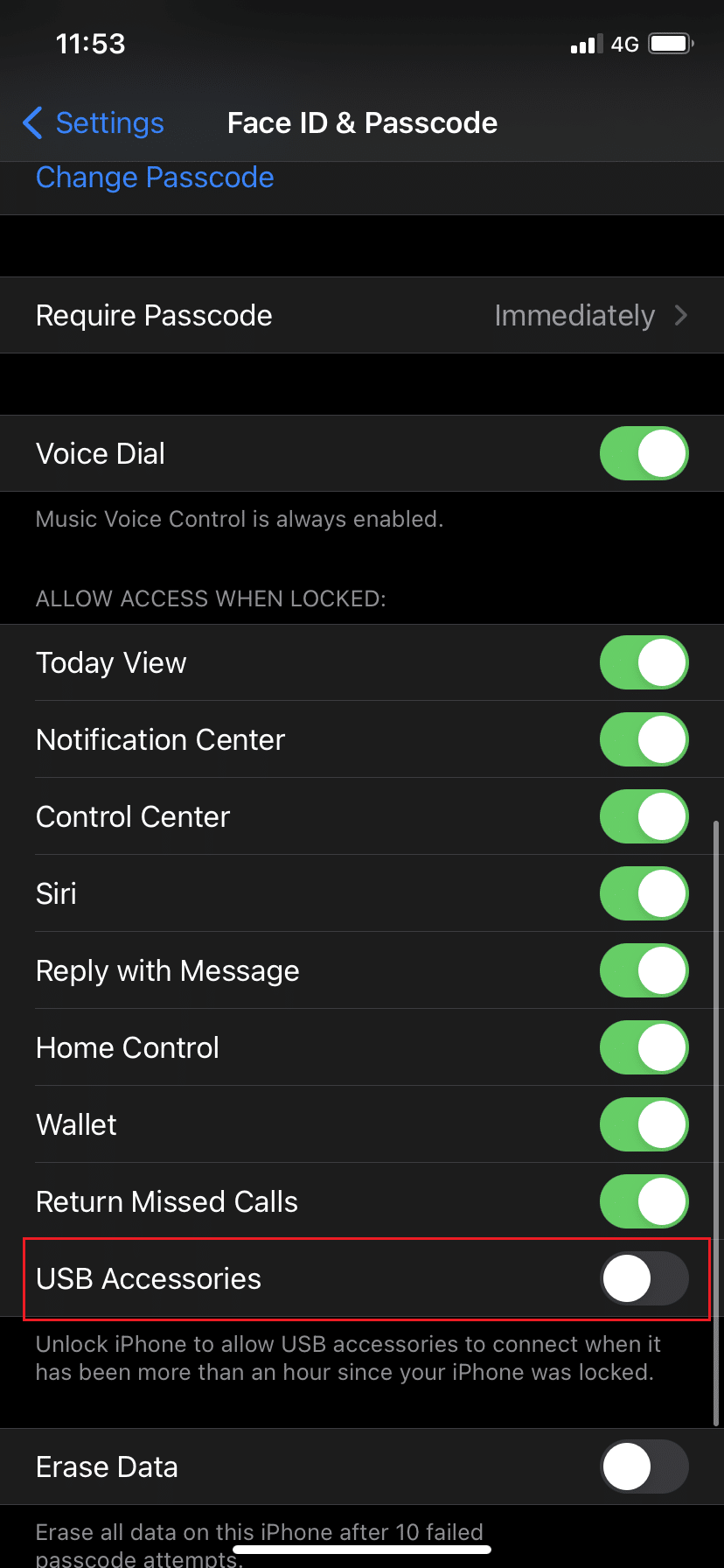
6. Alihkan sakelar Aksesori USB untuk menghidupkannya dan menonaktifkan Mode Terbatas USB.
Ini akan memungkinkan aksesori berbasis Lightning berfungsi selamanya, bahkan saat iPhone terkunci.
Catatan: Melakukannya membuat perangkat iOS Anda terkena serangan keamanan. Oleh karena itu, disarankan untuk menonaktifkan Mode Terbatas USB saat menggunakan CarPlay, tetapi mengaktifkannya kembali saat CarPlay tidak lagi digunakan.
Metode 9: Hubungi Apple Care
Jika tidak ada metode yang disebutkan di atas yang dapat memperbaiki masalah Apple CarPlay yang tidak berfungsi saat dicolokkan, Anda harus menghubungi Dukungan Apple atau mengunjungi Apple Care untuk memeriksakan perangkat Anda.
Pertanyaan yang Sering Diajukan (FAQ)
Q1. Mengapa Apple CarPlay saya membeku?
Ini adalah beberapa penyebab umum Apple CarPlay membeku:
- Ruang Penyimpanan iPhone penuh
- Masalah konektivitas Bluetooth
- Perangkat Lunak iOS atau CarPlay yang kedaluwarsa
- Kabel Penghubung Rusak
- Mode Terbatas USB diaktifkan
Q2. Mengapa Apple CarPlay saya terus terputus?
Ini sepertinya masalah konektivitas Bluetooth atau kabel yang rusak.
- Anda dapat menyegarkan pengaturan Bluetooth dengan mematikannya lalu menghidupkannya. Ini mungkin membantu memperbaiki masalah ini.
- Sebagai alternatif, ganti kabel USB penghubung untuk memperbaiki Apple CarPlay tidak berfungsi saat dicolokkan.
Q3. Mengapa Apple CarPlay saya tidak berfungsi?
Jika Apple CarPlay Anda berhenti berfungsi, hal itu dapat disebabkan oleh beberapa alasan seperti:
- iPhone tidak diperbarui
- Kabel penghubung yang tidak kompatibel atau rusak
- Bug konektivitas Bluetooth
- Baterai iPhone lemah
Direkomendasikan:
Kami harap Anda dapat memperbaiki Apple CarPlay yang tidak berfungsi dengan panduan kami yang bermanfaat dan komprehensif. Beri tahu kami metode mana yang berhasil untuk Anda. Jika Anda memiliki pertanyaan atau saran, kirimkan di bagian komentar.